PDSoft win10补丁使用方法
- 格式:docx
- 大小:16.41 KB
- 文档页数:1

win10升级补丁KB3081449提⽰错误0x80070032的解决⽅法最近有win10系统⽤户反映⾃⼰更新升级"KB3081449"补丁时,在升级过程中发现该补丁⽆法更新,且安装好后提⽰错误“0x80070032”,这该怎么办呢?下⾯⼩编就为⼤家介绍⼀下win10升级"KB3081449"补丁提⽰错误“0x80070032”的解决⽅法,希望会对⼤家有所帮助的!解决⽅法:⾸先,删除Win10系统更新的缓存⽂件;1、按“Win+X”组合键呼出系统快捷菜单,选择“命令提⽰符(管理员)”;2、在窗⼝中输⼊:net sop wuauserv,回车;3、按以下路劲“C:\Windows\SoftwareDistribution”打开,在⽬录内找到并删除Download、DataStore⽂件夹中的所有⽂件;4、再次打开“命令提⽰符(管理员)”,输⼊net start wuauserv,回车;5、然后在Windows Update中,再次尝试检查更新。
若还是不⾏的话,请按以下操作;1、按"Win+R"组合键呼出系统快捷菜单,点击”命令提⽰符(管理员)“;2,、按次序输⼊或者通过复制粘贴输⼊下列3⾏命令,输完⼀⾏按⼀下回车确认;Dism /Online /Cleanup-Image /CheckHealthDism /Online /Cleanup-Image /ScanHealthDism /Online /Cleanup-Image /RestoreHealth输⼊完成后重启计算机,重新开始更新。
以上就是汇总的关于win10升级补丁KB3081449提⽰错误0x80070032的解决⽅法,如果你也遇到同意问题就可以参考⼀下,希望对⼤家有帮助!欢迎⼤家继续关注其他信息!。

dnf补丁使用教程
DNF(地下城与勇士)补丁使用教程:
1. 下载补丁:首先,你需要从官方网站或其他可信来源下载你需要的补丁文件。
确保你选择的补丁版本与你的游戏版本相匹配。
2. 备份游戏文件:在安装补丁之前,建议你先备份游戏文件,以防止出现问题。
可以将整个游戏文件夹复制到另一个位置。
3. 关闭游戏:在安装补丁之前,确保游戏已经完全关闭。
确保没有任何与游戏相关的进程正在运行。
4. 安装补丁:找到你下载的补丁文件,并按照其自带的安装向导进行操作。
通常情况下,你只需要运行补丁安装程序并按照指示完成安装即可。
5. 替换文件:有些补丁可能需要替换游戏文件,而不是进行完整的安装。
在这种情况下,你需要将补丁文件夹中的文件替换游戏文件夹中的对应文件。
确保你已经备份了游戏文件夹,以防止出现问题。
6. 启动游戏:完成补丁的安装或文件替换后,你可以启动游戏并验证补丁是否成功应用。
如果出现任何问题,可以尝试重新安装补丁或还原备份的游戏文件夹。
补丁安装完成后,你可以享受到游戏更新带来的新功能、修复
的bug以及其他改进。
请注意,为了获取最佳的游戏体验,建议你使用官方提供的补丁或来自可信来源的补丁,避免使用未经官方认可的补丁。

windows补丁批量下载安装方法本方法目的:1.批量下载Windows补丁到本地,重装系统后可以方便的重新安装这些补丁;2.批量安装,而不用一个一个补丁装;3.去除那些不想安装的补丁,比如正版验证。
操作方法:1.下载并安装Windows Updates Downloader文件下载地址:/ProgramFiles.aspx补丁列表下载地址:/UpdateLists.aspx安装主程序,之后双击导入补丁列表2.运行Windows Updates Downloader,下载所有需要的补丁到本地,自己保存在一个目录下吧。
3.在补丁目录下建一个批处理文件,文件名随便,我起的是mulit-pather.bat,后缀不能随便改啊。
右键,编辑,把下面内容复制进去,然后保存。
因为是转载的内容,我保留了里面的注释部分,以示对作者的尊重。
@echo offtitle 无人职守安装系统补丁!color 1fclsMODE con: COLS=60 LINES=25echo.echo ##################################### ######echo # #echo # 网管-丫美D #echo # #echo # #echo # #echo ##################################### ######echo.echo 确定该文件所在文件夹内含有你需要安装的补丁echo 按任意键开始安装!pause >nulclsset tm1=%time:~0,2%set tm2=%time:~3,2%set tm3=%time:~6,2%ECHO %date% %tm1%点%tm2%分%tm3%秒echo 补丁安装中......echo.for %%i in (*.exe) do (echo 正在安装%%i ......%%i /passive /norestart /nobackup)set tm1=%time:~0,2%set tm2=%time:~3,2%set tm3=%time:~6,2%ECHO %date% %tm1%点%tm2%分%tm3%秒echo 补丁全部安装完毕!echo ......for /l %%m in (30,-1,1) do (ping /n 2 127.1>nultitle %%m ...... 系统将在30秒后重起!)shutdown -r -t 04.运行此批量补丁程序即可,注意,此程序安装完后30秒,系统会重启,请提前保存需要保存的文档。
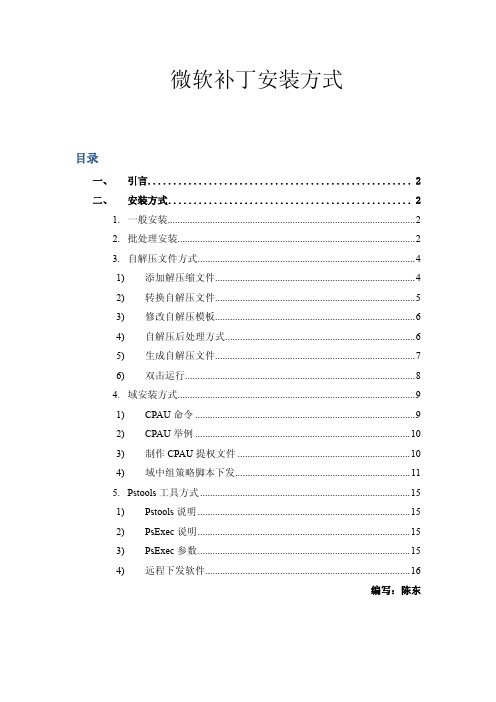
微软补丁安装方式目录一、引言 (2)二、安装方式 (2)1.一般安装 (2)2.批处理安装 (2)3.自解压文件方式 (4)1)添加解压缩文件 (4)2)转换自解压文件 (5)3)修改自解压模板 (6)4)自解压后处理方式 (6)5)生成自解压文件 (7)6)双击运行 (8)4.域安装方式 (9)1)CPAU命令 (9)2)CPAU举例 (10)3)制作CPAU提权文件 (10)4)域中组策略脚本下发 (11)5.Pstools工具方式 (15)1)Pstools说明 (15)2)PsExec说明 (15)3)PsExec参数 (15)4)远程下发软件 (16)编写:陈东一、引言我们在安装微软安装程序的时候,一般采用的都是直接将文件双击运行,对于一般的客户机而言,这样的安装方式可行,但对于比较大的客户机群的时候,如何可以快速地推补丁,而且可以省去客户与安装程序之间的交互呢?二、安装方式1. 一般安装单点客户机安装,我们采用的是直接双击运行,如图:客户只需每次单击下一步,即刻完成安装。
2. 批处理安装一般安装没什么难点,但问题在于需要用户的交互性,对于较大的客户群的话,这样的操作显然是费时间的,那有什么快捷的方式呢?尝试在cmd模式下:输入WindowsXP-KB958644-x86-CHS.exe /?可以得到如下图:由以上可得:我们可以选择一下安装的模式、重新启动的选项尝试在cmd下操作运行如下命令:WindowsXP-KB958644-x86-CHS.exe /passive /norestart可得如下图:为此,安装的步骤完全自动化,无交互性。
为能够更快捷地简化操作,节省时间,可以采用批处理命令进行处理。
可以编写如下批命令:制作成.bat文件双击即刻运行。
但在执行时还需要拷贝补丁以及.bat命令,是否能够制作成一个文件呢?3. 自解压文件方式通过批处理命令的制作后,可以较为简便地执行,但安装时依然需要拷贝两个文件,为此可以采用打包成一个自解压文件进行处理。
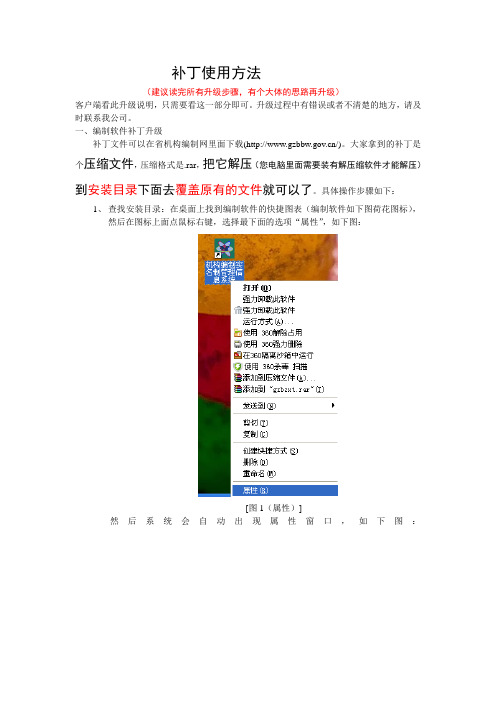
补丁使用方法(建议读完所有升级步骤,有个大体的思路再升级)客户端看此升级说明,只需要看这一部分即可。
升级过程中有错误或者不清楚的地方,请及时联系我公司。
一、编制软件补丁升级补丁文件可以在省机构编制网里面下载(/)。
大家拿到的补丁是个压缩文件,压缩格式是.rar,把它解压(您电脑里面需要装有解压缩软件才能解压)到安装目录下面去覆盖原有的文件就可以了。
具体操作步骤如下:1、查找安装目录:在桌面上找到编制软件的快捷图表(编制软件如下图荷花图标),然后在图标上面点鼠标右键,选择最下面的选项“属性”,如下图:[图1(属性)]然后系统会自动出现属性窗口,如下图:[ 图2(查找目标)]然后点查找目标,系统自动查找出来的就是安装目录,如下图:[图3(安装目录)]2、打补丁上面我们找到了安装目录后,现在我们把补丁复制来粘贴到安装目录里面,然后解压覆盖原有文件,具体操作步骤如下:⑴复制补丁找到您存放补丁的位置,然后在补丁名称上面点鼠标右键,选择复制,如下图:[图4(复制补丁)]然后粘贴到安装目录下(操作方法:在安装目录里面点鼠标右键选择“粘贴”)----(安装目录的查找见步骤1)----如下图:[图5(粘贴补丁)]粘贴后,我们可以在安装目录里面看到补丁了,现在我们解压它。
在补丁文件上面点鼠标右键,选择“解压到当前文件夹”,如下图:然后系统会提示“下列文件已经存在”,问要不要替换,如下图:[图7(确认文件替换)]点击“全部选是”,则说明升级顺利就完成了(编办端升级还需要完成第二大步骤)。
附:如果点了鼠标右键,弹出来的菜单里面没有“解压到当前文件夹”这个选项,您电脑里面可能没有装解压所软件,在网上下载一个来装上就可以使用了。
贵州捷创科技有限公司2012年2月1日。
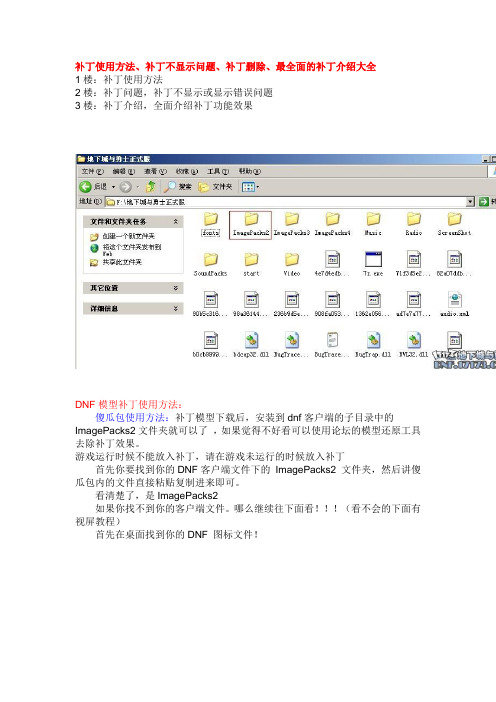
补丁使用方法、补丁不显示问题、补丁删除、最全面的补丁介绍大全1楼:补丁使用方法2楼:补丁问题,补丁不显示或显示错误问题3楼:补丁介绍,全面介绍补丁功能效果DNF模型补丁使用方法:傻瓜包使用方法:补丁模型下载后,安装到dnf客户端的子目录中的ImagePacks2文件夹就可以了,如果觉得不好看可以使用论坛的模型还原工具去除补丁效果。
游戏运行时候不能放入补丁,请在游戏未运行的时候放入补丁首先你要找到你的DNF客户端文件下的ImagePacks2 文件夹,然后讲傻瓜包内的文件直接粘贴复制进来即可。
看清楚了,是ImagePacks2如果你找不到你的客户端文件。
哪么继续往下面看(看不会的下面有视屏教程)首先在桌面找到你的DNF 图标文件!然后用你的鼠标右键点击他然后就会出现这个画面!!!!!用你的鼠标左键点击红色框体的属性!!如果没有出现哪么继续重复第一步骤到这里来。
右键点击属性后哪么会出现这个框体,我们无视其他的!直接点击上图中的红色框体按钮(查找目标)点击后会出现一个文件夹!!这个就是DNF的客户端文件夹了!我们继续!!看见红色框体的位置按钮了吗!!再点击一下用鼠标左键!!不要鼠标右键是不是看见ImagePacks2 文件夹了!!!这个就是我们要把解压出来的的NPK文件东西进去的地方右击你下载的压缩文件,点“解压到当前文件夹”然后把加压出来的npk文件复制进去,注意,如果解压出来的是文件夹,请把文件甲里面的npk文件复制进去,就可以了,上诉所操作必须在dnf未运行的情况下进行,操作结束后在开始游戏,否则容易出错!im2补丁目录查看器/c0kuy8dx84#dnf查找im2目录视频教程/c0mamchyo5#----------------------------------------------------------------------------------------------- 补丁问题:补丁无效果不显示?显示错误?以下是补丁不显示或显示重叠问题解决方法:在你正确把补丁(NPK文件)放入地下城与勇士的ImagePacks2 文件夹里面的情况下:如果发现无效果,请查看你dnf所在磁盘的格式,方法:右击你dnf所在磁盘,点属性,如果你的磁盘不是NTFS格式,请转化为NTFS,否则补丁不显示。
win10系统升级助手怎么使用
微软官方win10升级助手是微软官方的win10安装助手,虽然目前第三方的win10升级工具还是挺多的,不过小编还是比较信赖官方出品的东西,那么win10系统升级助手怎么使用呢?小编为大家分享了使用win10系统升级助手的方法,下面大家跟着店铺一起来了解一下吧。
使用win10系统升级助手方法
win10升级助手工具有32位与64位两种系统,根据自己的实际情况选择下载。
直接打开运行win10升级助手工具,出现两个功能选择:“立即升级这台电脑”和“为另一台电脑创建安装介质”
点击下一步,选择“立即升级这台电脑”后,工具会根据你当前使用的系统自动下载合适的版本,之后执行升级操作。
选择“为另一台电脑创建安装介质”后,用户可以选择语言、版本和体系结构,该工具提供了专业版、专业版N、家庭版、家庭版N 四个版本下载。
点击下一步,有两种保存方式,可选择直接创建U盘启动盘或下载ISO文件备用。
在这我们选择“ISO文件”
点击下一步,工具就会自动下载ISO文件,下载速度会有点慢。
微软最新Win10KB5011543(19044.1618)补丁发布3⽉15⽇,微软向使⽤ Windows 10 的预览体验成员发布 Windows 10 21H2 Build 19044.1618 (KB5011543)。
下⾯⼩编为⼤家带来了详细的更新内容介绍,⼀起来看看吧!Windows 10 中的搜索亮点我们最近在 Windows 11 Insider Preview中引⼊了搜索更新,它可以及时突出有趣的时刻。
此功能(搜索亮点)现在将出现在Windows 10 中。
我们正在采取分阶段和衡量的⽅法,并将在未来⼏个⽉内实现⼴泛的可⽤性。
搜索就在您的任务栏上——您的窗⼝可以发现在线、世界和您的组织中的流⾏趋势。
当然,您仍然可以键⼊以开始在 Web 上搜索您的应⽤程序、⽂件、设置和快速答案。
任务栏搜索框和搜索主页会定期更新内容,包括有趣的插图,帮助您发现更多内容、保持联系并保持⾼效。
搜索亮点将展⽰每天的特别重要且有趣的时刻,例如假期、纪念⽇以及全球和您所在地区的其他教育时刻。
要⼀⽬了然地查看更多详细信息,请悬停或单击搜索框中的插图。
在显⽰地球⽇体验的任务栏上搜索。
在搜索主页中探索与每个时刻相关的其他内容,包括每⽇内容,例如当⽇词汇、Microsoft Rewards 优惠、趋势搜索等。
每天都有不同的东西要学习!搜索主页的左侧还显⽰了您最近启动的应⽤程序、⽂件、设置和⽹站的扩展列表,以帮助您回到上次所做的事情。
在显⽰组织体验的任务栏上搜索,Contoso。
使⽤您的⼯作或学校帐户登录后,搜索将成为您通过Microsoft Search获取组织⽂件和联系⼈的⼀站式商店。
搜索亮点将包含您组织的最新更新以及建议的⼈员、⽂件等。
浏览您可能感兴趣的⽂件或浏览您组织的⼈员图表。
与往常⼀样,只需开始输⼊即可查找与您的组织相关的所有内容,使⽤搜索触⼿可及。
您可以控制搜索突出显⽰体验,如果您不想看到它,可以通过右键单击任务栏 > 搜索 > 选择/清除“显⽰搜索突出显⽰”来关闭或重新打开它。
关于PDSoft的64位win10系统补丁说明
使用方法:
1、拷贝pdp文件夹中的sys和gle文件夹,覆盖PDSoft安装目录
下的sys和gle文件夹。
2、若要使用数据库管理,需要将windows窗口默认字体改为宋体,
可以运行“修改默认字体为宋体.reg”进行更改,更改后需要注销或者重启方可生效。
如果不习惯宋体,可以在使用完毕后运行“恢复默认字体.reg”改回windows默认的雅黑字体,同样注销或重启方可生效。
问题描述及解决方案:
1、插入设备(构筑物)或查看已有设备(构筑物)几何参数时,
软件会崩溃。
主要原因在于设备的代码不能超过3个字符,补丁中将所有设备和构筑物的gle、sld文件均改为3个及以下字符。
2、数据库管理显示不完全,没有下拉框,无法编辑。
主要是字体
问题导致界面显示不完全,更改windows默认自己即可。
补丁后遗症:
1、对于现有模型,可能出现查看原有设备几何参数时,图形框内
不显示设备尺寸详图的情况。
遇到这种情况,请在模型中插入一次同类型的设备(所有参数用默认即可),然后就能显示原有设备尺寸详图。
之后删除新插的设备即可。
2、新版补丁已经完美解决了构筑物无法直接选择参数插入问题,
构筑物插入与原有插入方式完全相同。
2020.2.8。